Xbox One-ის სასიცოცხლო ციკლიდან ხუთი წლის შემდეგ, შენახვის ადგილი ღირებული საქონელი გახდა. საბაზო მოდელის 500 GB დისკი არც ისე ვრცელი ჩანს, როდესაც თქვენი სია "მზადაა ინსტალაციისთვის" შეფუთულია AAA-ით. თამაშები, რომლებსაც შეუძლიათ დაიკავონ 50 გბ-ზე მეტი - და კიდევ გაორმაგდნენ, თუ ჩამოტვირთავთ 4K-თავსებად თამაშებს Xbox-ზე ერთი X. ჩვენ გეტყვით როგორ წაშალოთ თამაშები Xbox One-ზე ასე რომ, თქვენ გაქვთ მეტი ადგილი ყველა თქვენი ახალი ტიტულისთვის.
შინაარსი
- როგორ წაშალოთ თამაშები Xbox One-ზე
- წაშლილი თამაშების ხელახლა ინსტალაცია
რეკომენდებული ვიდეოები
Ადვილი
10 წუთი
Xbox One
გარე მყარი დისკი (სურვილისამებრ)
ინტერნეტ კავშირი
თუ თქვენ არ გაქვთ ინვესტიცია გარე დისკი თქვენი კონსოლის მეხსიერების ტევადობის გასაზრდელად, თქვენ ალბათ გამოგიცდიათ შეგრძნება, რომელიც ჩნდება, როდესაც იძულებული გახდებით წაშალოთ თქვენი ერთ-ერთი თამაში მეორესთვის ადგილის გასათავისუფლებლად. თუ არა, პირველი შემთხვევა შეიძლება იყოს შემზარავი - და დამაბნეველი - გამოცდილება. დაგეხმაროთ, ჩვენ შევკრიბეთ ეს მოსახერხებელი სახელმძღვანელო თქვენი კონტენტის წაშლისა და ხელახლა ინსტალაციის შესახებ. ეს არ გაგიადვილებთ თამაშების არჩევას თქვენი დისკიდან, მაგრამ გეტყვით რომელ ღილაკებს დააჭიროთ ამისათვის.
როგორ წაშალოთ თამაშები Xbox One-ზე
Ნაბიჯი 1: Xbox One-ის საწყისი ეკრანიდან დააჭირეთ ღილაკს Xbox ღილაკი და აირჩიეთ ჩემი თამაშები და აპები.
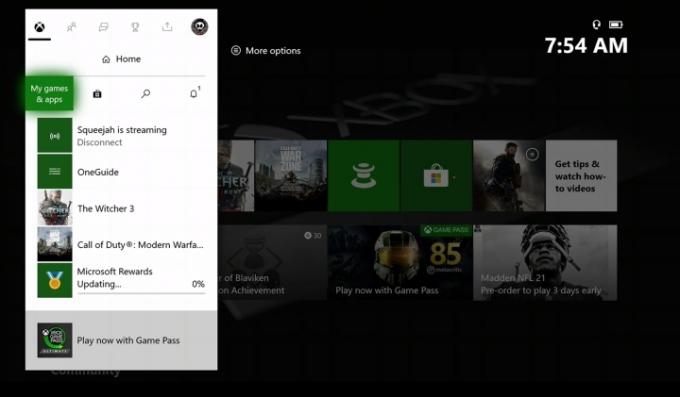
ნაბიჯი 2: მონიშნეთ თამაშის სათაური, რომლის ამოღებაც გსურთ თქვენი მყარი დისკიდან და დააჭირეთ მენიუ თქვენს კონტროლერზე. (ეს არის დაწყება ღილაკი, მოთამაშეების უმეტესობისთვის.)

დაკავშირებული
- თქვენი Xbox Live Gold გამოწერა გადაიქცევა Xbox Game Pass Core-ად ამ სექტემბერში
- როგორ გადავიტანოთ მონაცემები თქვენი PS4-დან PS5-ზე
- საუკეთესო ერთი მოთამაშის თამაშები
ნაბიჯი 3: აირჩიეთ დეინსტალაცია ამომხტარი მენიუდან, რომელიც გამოჩნდება.
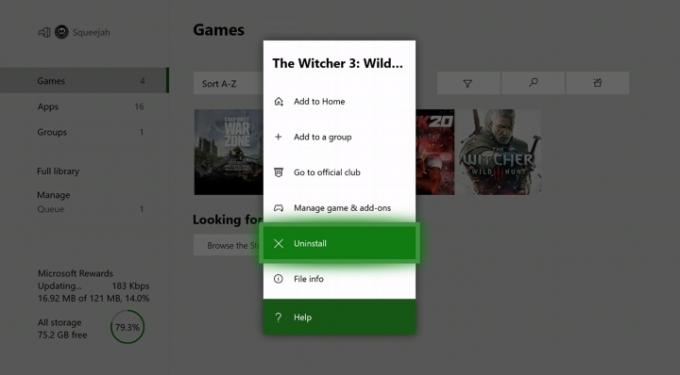
ნაბიჯი 4: (სურვილისამებრ) თქვენ შეძლებთ იხილოთ თამაშის შესახებ ზოგიერთი დეტალი, მათ შორის ფაილის ზომა და თამაშის გვერდის ბმული, Xbox Store. თქვენ შეგიძლიათ აირჩიოთ მონაცემების გადატანა, თუ დაკავშირებული გაქვთ სხვა შესანახი მოწყობილობა. ალტერნატიულად, შეგიძლიათ აირჩიოთ მისი კოპირება ან მთლიანად დეინსტალაცია. აირჩიეთ დეინსტალაცია ყველადა თქვენ ამოიღებთ მთელ თამაშს თქვენი მყარი დისკიდან. ეს მოიცავს DLC-ს და ნებისმიერ დამატებით შინაარსს, რომელსაც თამაში შეიძლება შეიცავდეს.

ნაბიჯი 5: თამაშში შენახული ნებისმიერი მონაცემი წაიშლება თამაშის დეინსტალაციისას, ასე რომ, შექმენით ყველაფრის სარეზერვო ასლი, სანამ რაიმე მნიშვნელოვან ცვლილებებს განახორციელებთ თქვენს კონსოლში. თუ თქვენ ინახავთ თქვენს მონაცემებს ღრუბელში, მაშინ გექნებათ სარეზერვო ასლი, რომელიც შეგიძლიათ დააბრუნოთ თამაშში ხელახლა ჩამოტვირთვის შემდეგ.
წაშლილი თამაშების ხელახლა ინსტალაცია
Ნაბიჯი 1: წაშლილი თამაშის ხელახლა ინსტალაციისთვის, დაბრუნდით ჩემი თამაშები და აპები.
ნაბიჯი 2: აირჩიეთ სრული ბიბლიოთეკა ზედა ჩამოსაშლელ მენიუში, შემდეგ აირჩიეთ ყველა საკუთრებაში არსებული თამაში მენიუდან. თქვენ შეძლებთ ნახოთ ყველა თამაში, რომელიც ადრე შეიძინეთ, მაშინაც კი, თუ ის თქვენი კონსოლიდან წაშალეთ.

ნაბიჯი 3: სათაურის ხელახლა ინსტალაციისთვის მონიშნეთ ის, რაც გსურთ და დააწკაპუნეთ Დაინსტალირება.
ნაბიჯი 4: პროგრესის მრიცხველი გამოჩნდება ეკრანის ქვედა მარცხენა კუთხეში, რომელიც გეტყვით თქვენი მიმდინარე გადმოტვირთვის სიჩქარეს და დარჩენილი დრო.
ნაბიჯი 5: თქვენ ასევე შეგიძლიათ დააინსტალიროთ მთელი კონტენტი მითითებული თამაშისთვის ერთდროულად. ამისათვის დააწკაპუნეთ დააინსტალირეთ ყველა ვარიანტი.
იმისათვის, რომ გააზიაროთ თამაშები Xbox One-ის საშუალებით, იხილეთ ჩვენი მოსახერხებელი სახელმძღვანელო.
Xbox One-ის ერთი მინუსი არის ის, რომ მას არ აქვს იმდენი საცავი, როგორც ჩვენ შეჩვეულები ვართ სათამაშო კონსოლები რადგან ის შემოიფარგლება 500 გბ-ით. მას შემდეგ, რაც ისწავლით, თუ როგორ უნდა მიენიჭოთ პრიორიტეტი ის, რასაც მყარ დისკზე ინახავთ, შეძლებთ ისიამოვნოთ უფრო გამარტივებული სათამაშო გამოცდილებით. ღრუბლის საშუალებით თამაშების წაშლა, ხელახლა ინსტალაცია და სარეზერვო ასლის შექმნა პლატფორმის შეზღუდული შესაძლებლობების მაქსიმუმს გამოიყენებს. თქვენი კონსოლის ღრუბლოვან სარეზერვო ასლთან დაკავშირება უზრუნველყოფს, რომ არ დაკარგავთ თქვენს შენახულ მონაცემებს და თავისუფლად გექნებათ დეინსტალაცია და ხელახლა დააინსტალიროთ თამაშები თქვენი მყარი დისკის მაქსიმალური სარგებლობისთვის.
რედაქტორების რეკომენდაციები
- საუკეთესო მომავალი Xbox Series X თამაშები: 2023 და შემდგომ
- ჩვენ შევადგინეთ ყველა საუკეთესო (და ყველაზე ცუდი) ვიდეო თამაშების სისტემის გაშვების ხმა
- Fortnite Artifact Axe: როგორ გაანადგუროთ ქვები და საუკეთესო ადგილმდებარეობა
- სცადეთ ეს 2 ინდი დიდებული, სანამ ისინი დატოვებენ Xbox Game Pass-ს მომავალ კვირას
- შეგიძლიათ მიიღოთ ერთი თვის Xbox Game Pass 1 დოლარად ახლავე
განაახლეთ თქვენი ცხოვრების წესიDigital Trends ეხმარება მკითხველს თვალყური ადევნონ ტექნოლოგიების სწრაფ სამყაროს ყველა უახლესი სიახლეებით, სახალისო პროდუქტების მიმოხილვებით, გამჭრიახი რედაქციებითა და უნიკალური თვალით.


